10 geriausių „iPhone“ gudrybių ir patarimų 2017 m
Mes galime užsidirbti pinigų iš šio puslapio nuorodų, tačiau rekomenduojame tik tuos produktus, kuriuos grąžiname. Kodėl mumis pasitiki?
Nors naudojate „iPhone“ kiekvieną dieną, galite nesuvokti, koks jis iš tikrųjų yra galingas ir funkcijų supakuotas. Tiesą sakant, jūsų „iPhone“ yra keletas gudrybių rankovėje, apie kurias tikriausiai nežinote. Mes turime keletą patarimų, kuriais norėjome pasidalinti, kad galėtumėte išnaudoti visas savo išmaniojo telefono galimybes. Jie nepaprastai patogūs ir, tikiuosi, padės sutaupyti šiek tiek laiko!
1. Teksto pakeitimas
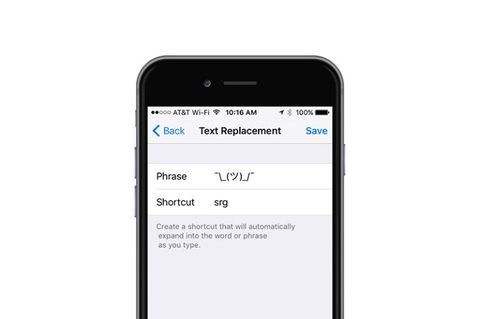
Kartais įveskite tokius dalykus kaip el. Pašto adresai, URL ir, žinoma, gūžčioja ¯ \ _ (ツ) _ / ¯, yra skausmas. Jūsų „iPhone“ turi teksto pakeitimo funkciją, leidžiančią įvesti tik kelis simbolius, o ne visam laikui leisti faktinį dalyką. Štai kaip jūs tai darote:
- Atidarykite programą „Nustatymai“
- Palieskite „General“
- Bakstelėkite Klaviatūra
- Bakstelėkite teksto pakeitimas
- Viršutiniame dešiniajame kampe palieskite „+“
- Lauke Frazė įveskite žodį ar frazę, kuriai norite sukurti nuorodą
- Lauke Spartusis klavišas įveskite frazę, kurią norite pakeisti
- Viršutiniame dešiniajame kampe palieskite Išsaugoti
Dabar, kai tik įvesite spartųjį klaviatūros klavišą, paspaudus tarpo klavišą, „iPhone“ pakeis frazę.
2. Ei, Siri
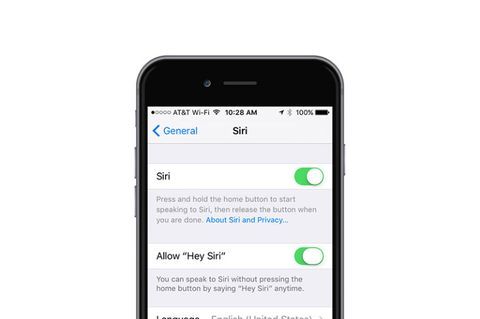
Su „Siri“ mus sieja meilės ir neapykantos santykiai. „Siri“ gali būti ne tokia protinga kaip Alexa mūsų „Amazon Echo“, bet „Siri“ yra daug nešiojamesnis. Norėdami padaryti „Siri“ dar labiau prieinamą, turėtumėte įgalinti „Hey Siri“, kuris leidžia naudoti „Siri“ nespausdami „iPhone“ namų mygtuko. Štai kaip įjungiate:
- Atidarykite programą „Nustatymai“
- Slinkite žemyn ir pasirinkite „Siri“
- Perjunkite, kad leistų „Ei, Siri!“
Premijos patarimas: jei kada nors pametate „iPhone“ namuose, tiesiog sušukite „Ei, Siri“ ir turėtumėte išgirsti toną. Tęskite tai, kol rasite savo telefoną. Žinoma, visada galite prisijungti prie „iCloud“ ir naudoti „Find My iPhone“, tačiau šis metodas yra toks pat efektyvus ir reikalauja mažiau laiko.
3. Išmokykite „Siri“, kaip teisingai ištarti vardus
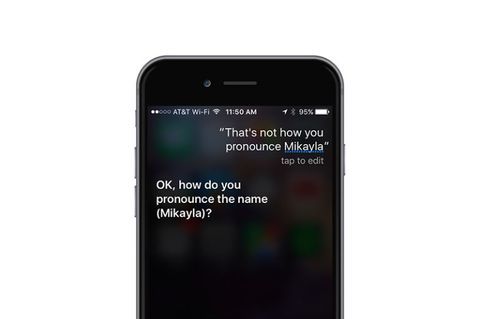
Gali būti, kad „Siri“ neteisingai sako jūsų draugo vardą, bet jūs galite tai ištaisyti!
- Laikykite nuspaudę namų mygtuką arba pasakykite „Ei, Siri“, kad suaktyvintumėte „Siri“
- Pasakykite: „Ne taip tariate [vardą].“
- Pasakykite savo draugo vardą
- „Siri“ pasiūlys keturias tarimo galimybes
- Pasirinkite teisingą tarimą
4. Pasirinktiniai vibracijos
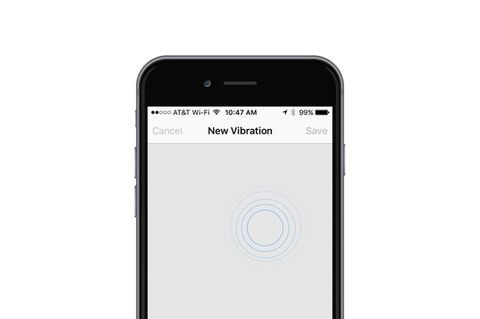
Gali būti, kad jau turite pasirinktinius skambėjimo signalus, kai skambina tam tikri draugai ir artimieji, tačiau tai netinka, kai jūsų telefonas yra tylus. „IPhone“ leidžia kurti ir priskirti pasirinktines vibracijas konkretiems kontaktams. Štai ką turite padaryti:
- Atidarykite programą „Nustatymai“
- Pasirinkite „Garsai ir„ Haptics “
- Pasirinkite Skambėjimo tonas
- Pasirinkite Vibracija
- Palieskite Sukurti naują vibraciją
- Sukurkite naują vibraciją paliesdami ir laikydami, kaip norite.
- Apačioje dešinėje palieskite „Stop“
- Viršuje dešinėje palieskite Išsaugoti
- Įvardykite vibraciją
Sukūrę tinkintą vibraciją atlikite toliau nurodytus veiksmus, kad priskirtumėte jį kontaktui:
- Atidarykite programą „Kontaktai“
- Pasirinkite kontaktą, kuriam norite priskirti pasirinktinį vibravimą.
- Viršutiniame dešiniajame kampe palieskite Redaguoti
- Pasirinkite Vibracija
- Pasirinkite naują vibraciją, kurią sukūrėte anksčiau
Susijusi istorija

„Glitter“ telefonų dėklai, primenami dėl nudegimų
5. Naudokite klaviatūrą kaip valdymo pultą
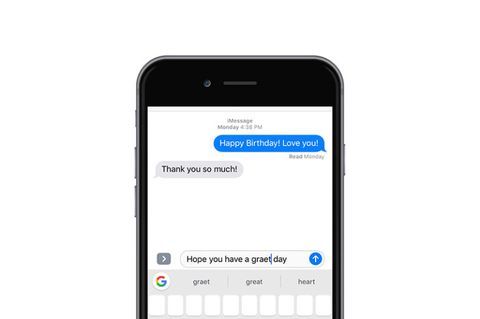
Galbūt nežinojote, kad „iPhone“ klaviatūra gali būti dviguba kaip jutiklinė. Tokiu būdu galite žymiai tiksliau perkelti žymeklį, užuot palietę ir laikydami ekrane, kad padidintumėte didinamąjį stiklą. Norėdami naudoti šią funkciją, jums reikia „iPhone 6S“ ar naujesnės versijos.
- Rinkdami pranešimą tvirtai paspauskite ir palaikykite bet kurią klaviatūros dalį, kad suaktyvintumėte jutiklinę dalį
- Vilkite pirštą, kad galėtumėte perkelti žymeklį per tekstą
- Kai žymeklis yra ten, kur norite, tiesiog paleiskite
Jei turite senesnį „iPhone“, kuriame nėra 3D prisilietimo, rekomenduojame įdiegti trečiosios šalies klaviatūrą, Gboard, kuris leidžia naudoti tarpo klavišą kaip mini valdiklį, kad perbrauktumėte tekstą.
Premijinis klaviatūros patarimas:
Užuot palietę klaviatūros apačioje kairėje esantį mygtuką 123, palieskite norimą simbolį ir tada palieskite 123 mygtuką dar kartą palaikykite nuspaudę mygtuką 123, prijunkite nykštį prie norimo naudoti simbolio, tada pakelkite nykštį nuo savo ekranas. Simbolis bus įvestas ir jūsų klaviatūra grįš į normalią būseną, neatlikus papildomo žingsnio ir vėl bakstelėjus mygtuką 123.
6. Naudokite „iPhone“ kaip lygį
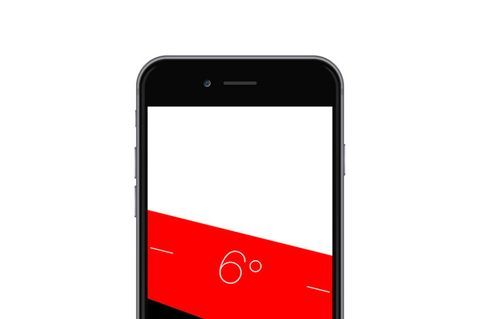
Daugelis žmonių retai naudoja „Compass“ programą, iš anksto įdiegtą jų „iPhone“. Programoje yra dar vienas įrankis, apie kurį galbūt nežinojote: gulsčiukas. Štai kaip galite lengvai prieiti prie jo:
- Atidarykite „Compass“ programą
- Perbraukite kairėn
- Padėkite telefoną plokščią prieš paviršių, kurio lygumą reikia patikrinti
Palietę ekraną galite išmatuoti dviejų paviršių skirtumą. Raudona paraštė rodo, kiek skiriasi du kampai.
7. Skaičiuoklės grįžimo klavišas
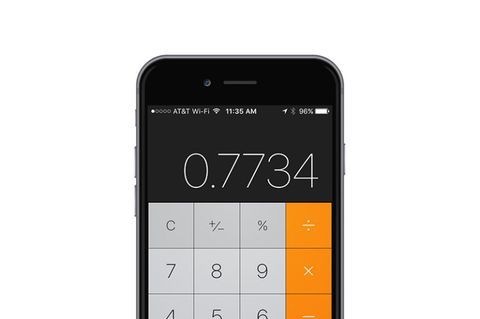
Skaičiuoklės programa „iPhone“ tiesiog neveikia taip gerai, kaip originalus dalykas. Kadangi nėra jokio taktilinio jausmo, galite netyčia paspausti klavišą, kurio nenorėjote. Taigi, norėdami pradėti iš naujo, spustelėkite mygtuką C arba AC? NETEISINGAI. „IPhone“ skaičiuoklės programoje visą laiką buvo klavišas „Atgal“! Tai taip paprasta, kaip vienas žingsnis.
- Tiesiog braukite kairėn arba dešinėn ekrano viršuje, kur rodomi skaičiai. Perbraukus bus ištrintas numeris, kurį palietėte paskutinį kartą.
8. Įjunkite skyrių „Medicinos ID“
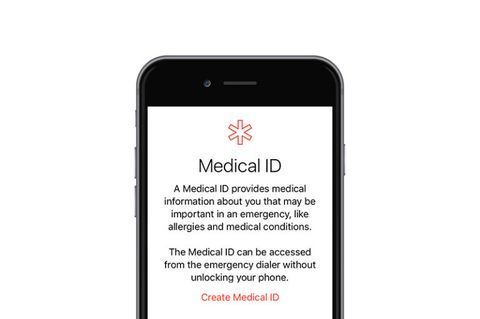
Viduje „Apple“ sveikatos programa, turėtumėte užpildyti skyrių Medicinos ID. Tai ne tik pravers tikros nelaimės atveju, bet ir gali padėti geram samariečiui grąžinti „iPhone“, jei jį pametate.
- Atidarykite „Health“ programą
- Apačioje dešinėje palieskite Medicinos ID
- Viršuje dešinėje palieskite Redaguoti
- Įsitikinkite, kad perjungta Rodyti, kai užrakinta
- Užpildykite atitinkamus teksto laukelius ir įdėkite savo el. Pašto ar socialinės žiniasklaidos rankenas į medicinos pastabų skyrių, kad kas nors galėtų grąžinti jūsų pamestą telefoną
9. Slėpti nuotraukas
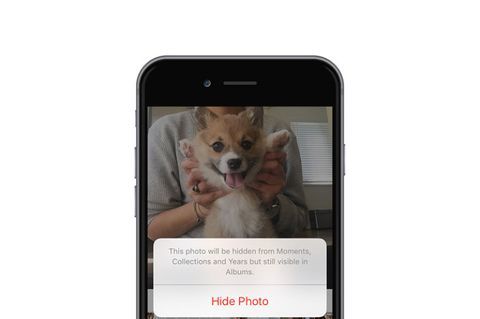
Kartais fotoaparato ritinyje yra nuotraukų, kuriomis mama nesididžiuotų. Kai atiduosite „iPhone“ kam nors kitam, jis gali perbraukti ir pamatyti tai, ko nenorėtumėte. Laimei, jūs galite užkirsti tam kelią paslėpdami tam tikras nuotraukas.
- Atidarykite nuotraukų programą
- Atidarykite albumą, kuriame yra nuotrauka (-os), kurią (-ias) norite paslėpti
- Viršuje dešinėje palieskite „Pasirinkti“
- Pasirinkite nuotrauką (-as), kurią (-ias) norite paslėpti
- Apačioje kairėje palieskite bendrinimo piktogramą
- Apačioje dešinėje palieskite slėpimo piktogramą
- Palieskite Slėpti nuotrauką
10. Nustatykite miego laikmatį
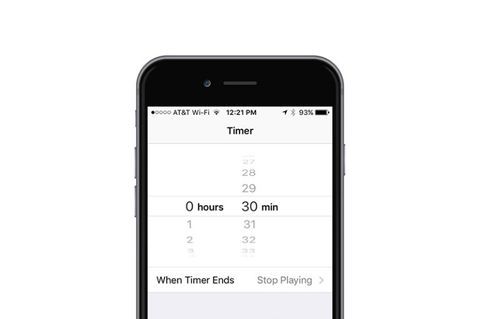
Jei prieš užmigdami norite klausytis muzikos ar tinklalaidžių, jums patiks šis triukas. „IPhone“ į laikrodžio programą įtraukia laikmatį, kuris gali sustabdyti garso atkūrimą iš bet kurios programos.
- Atidarykite „Laikrodžio“ programą
- Apatiniame dešiniajame kampe pasirinkite Laikmatis
- Nustatykite, kiek laiko norite laikmatį
- Palieskite, kai baigsis laikmatis
- Slinkite į sąrašo galą ir palieskite „Stop Playing“
- Ekrano viršuje dešinėje palieskite Nustatyti
- Paspauskite mygtuką Pradėti
- Nusileiskite miegoti nesijaudindami, kad ryte nebeveikia jūsų „iPhone“ baterija
Paskutinis greitas patarimas:
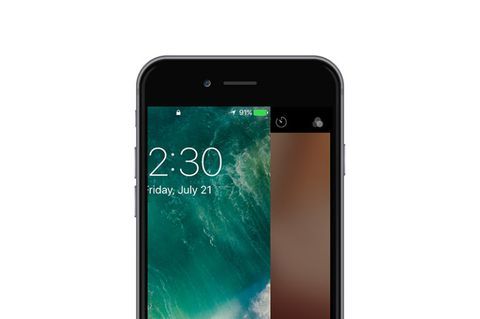
Kai naktį prieš miegą reikia prijungti telefoną, visada kyla pavojus pažadinti šalia miegantį žmogų. Kai tik prijungsite „Apšvietimo“ laidą, „iPhone“ garsiai skambės. Norėdami pergudrauti savo išmanųjį telefoną, galite pabandyti pirmiausia paslėpti tylųjį jungiklį ir įkišti laidą, bet tada jūsų telefonas vibruoja ir vis tiek pažadina jūsų partnerį! Tai garsu ir erzina, bet taip gali būtų užkirstas kelias.
Perbraukite kairėn, kad suaktyvintumėte „iPhone“ kamerą, TADA prijunkite „Lightning“ kabelį ir paspauskite mygtuką „Pagrindinis“, kad grįžtumėte į užrakto ekraną. Jokio skambučio, jokio „buzz“, tik saldaus 💤.
Nuo:„BestProducts“